Come correggere l’errore del Language Pack 0x80240439 in Windows 10

Durante l’installazione di alcuni nuovi language pack su Windows, potresti visualizzare un messaggio di errore che indica “Siamo spiacenti, abbiamo problemi con l’installazione di questa funzione – Codice di errore 0x80240439”. Se stai lottando con questo codice di errore e vuoi conoscere i modi per impedirne la visualizzazione, questo post è per utenti come te.
Qui, in questa guida, discuteremo i motivi per cui si verifica un tale codice di errore e quattro modi operativi con cui è possibile risolvere questo problema su Windows 10.
Errore Language Pack 0x80240439 Soluzioni
Se hai lo stesso problema, ecco alcune soluzioni che puoi provare a risolverlo:
- Disattivare la connessione a consumo
- Configura Criteri di gruppo per scaricare e installare il language pack
- Scaricare e installare manualmente il language pack
- Installa il language pack specifico dopo aver eseguito un avvio pulito di Windows 10
1] Disattivare la connessione misurata
Nel caso in cui tu abbia abilitato la connessione a consumo per salvare la perdita di dati, ciò potrebbe anche causare codici di errore simili. Per risolvere questo bug, quindi, è necessario disattivare la connessione misurata seguendo i passaggi seguenti:
- Passare al percorso: Impostazioni > Rete ed Ethernet > Wi-Fi o Ethernet.
- Seleziona la rete a cui sei attualmente connesso.
- Disattiva l’opzione impostata come connessione a consumo, potresti trovarla all’interno della sezione Connessione a consumo.
Chiudi tutte le finestre in esecuzione e verifica se risolve il problema o meno. In caso contrario, prova la soluzione alternativa successiva:
2] Configura criteri di gruppo
Microsoft impedisce l’installazione di FOD (Features On-Demand) e language pack tramite WSUS quando Windows 10 versione 1809 diventa di pubblico dominio. Gli utenti possono ora scaricarli solo tramite la sezione Windows Update.
Pertanto, se desideri installare funzionalità di Windows 10 su richiesta, devi configurare i criteri di gruppo di conseguenza.
- Fare clic con il tasto destro sull’icona di Windows e selezionare Esegui.
- Digitare ”
gpedit.msc” nel campo di testo e premere OK. - Quando accedi alla finestra Criteri di gruppo, raggiungi la seguente posizione nel riquadro di sinistra:
Computer Configuration > Administrative Templates > System
- Nel riquadro adiacente a destra, individuare e fare doppio clic su Specifica le impostazioni per l’installazione e la riparazione dei componenti facoltativi.
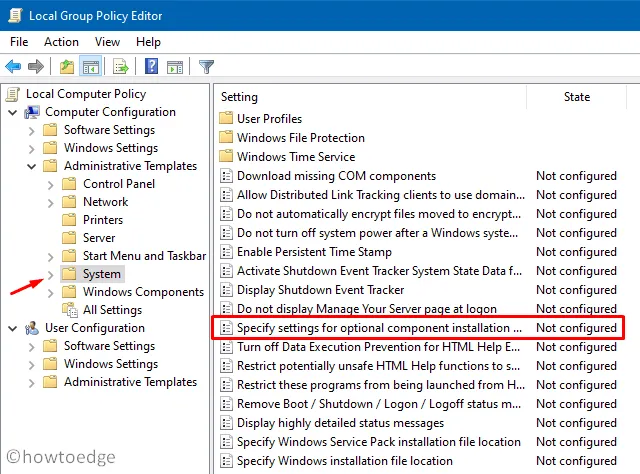
- Nella schermata successiva, seleziona il pulsante di opzione Abilitato e premi OK .
- Sotto il percorso del file di origine alternativo, deseleziona la casella “Non tentare mai di scaricare il payload da Windows Update”. Allo stesso modo, seleziona la casella a sinistra di “Scarica il contenuto di riparazione e le funzionalità opzionali direttamente da Windows Update anziché da Windows Server Update Services (WSUS)”.
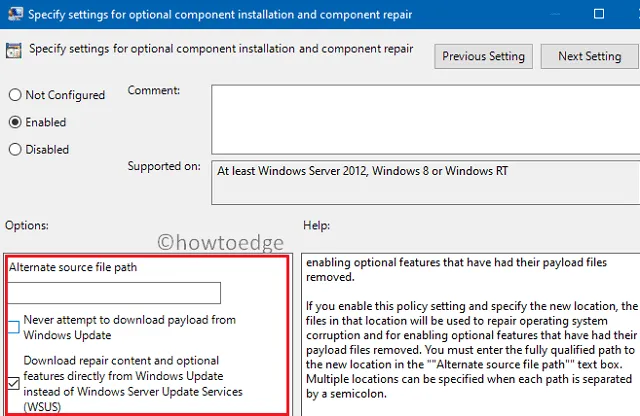
- Infine, premi Applica quindi OK per confermare queste impostazioni. Riavvia il PC per implementare le modifiche di cui sopra.
3] Scarica e installa manualmente la lingua per correggere 0x80240439
Se l’errore 0x80240439 è ancora prevalente sul tuo computer, puoi scaricare manualmente anche il language pack specifico e successivamente installarlo sul tuo computer. Prima di tutto, scarica il language pack specifico per il tuo dispositivo che corrisponde alla tua architettura di sistema. Al termine del download, seguire le linee guida seguenti:
- Premi il tasto Windows + R per avviare la finestra di dialogo Esegui.
- Qui, digita lpksetup.exe e premi Invio .
- Apparirà una finestra con le opzioni: installa o disinstalla lingue di visualizzazione, fai clic su Installa lingue di visualizzazione.
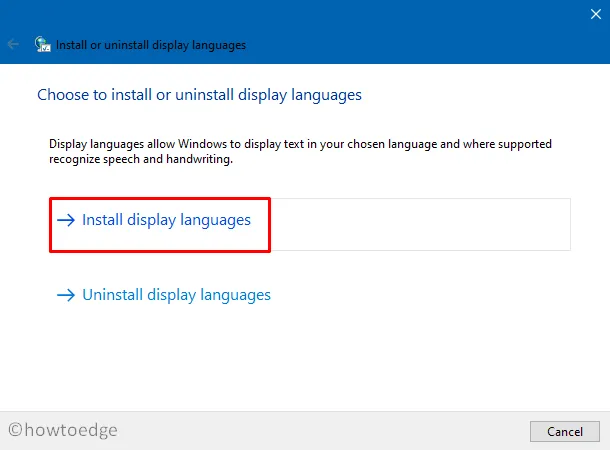
- Fare clic sul pulsante Sfoglia e successivamente individuare il Language Pack (scaricato di recente online).
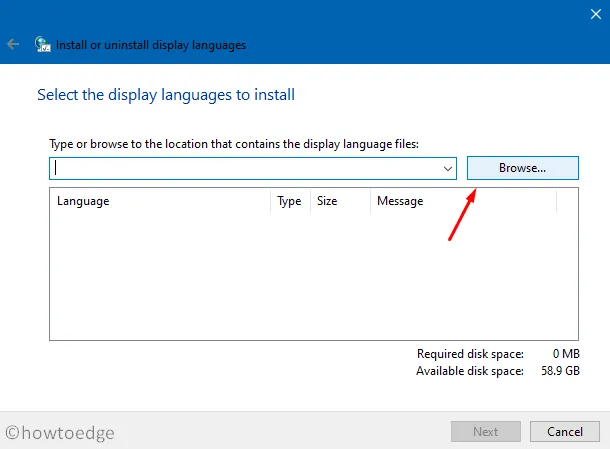
- Fare clic su ” OK “, quindi su Avanti per continuare e attendere l’installazione.
- Dopo che il language pack è stato installato correttamente, chiudi tutte le schede e riavvia Windows.
4] Eseguire un avvio pulito di Windows e installare i Language Pack richiesti
Se nessuna delle soluzioni precedenti riesce a correggere l’errore del language pack 0x80240439, potrebbe essere necessario eseguire un avvio pulito su Windows 10. Nel caso in cui si installi Windows 10 per la prima volta, andare avanti e scaricare i Language Pack.
Per favore fatemi sapere se l’errore del language pack 0x80240439 sul vostro computer è stato risolto. Se hai domande o suggerimenti su questo articolo, faccelo sapere nei commenti.



Lascia un commento